在System Settings(系统设置) > Gallery Authentication(Gallery 身份验证)页面上配置要用于管理 Server 访问的身份验证方法。
首先选择要用于 Server 的身份验证方法。然后,转至所选方法的设置步骤。
Server 支持内置身份验证类型、集成 Windows 身份验证(带或不带 Kerberos 支持)和 SAML 身份验证。
Built-in(内置):用户可以指定自己选择的邮件地址和密码来访问 Server。
Integrated Windows authentication(集成 Windows 身份验证):用户使用内部网络凭证访问 Server。
Integrated Windows authentication with Kerberos(使用 Kerberos 的 Windows 身份验证):用户使用 Kerberos 身份验证协议通过内部网络凭证访问 Server。Integrated Windows authentication(集成 Windows 身份验证)和 Integrated Windows authentication(使用 Kerberos 的 Windows 身份验证)的设置过程相同。如需了解详情,请转至Complete the Set Up for Your Selected Authentication Type(完成所选身份验证类型的设置),然后选择Set Up Integrated Windows Authentication(设置集成 Windows 身份验证)。
SAML authentication(SAML 身份验证):用户使用身份提供商 (IDP) 提供的凭证访问 Server。
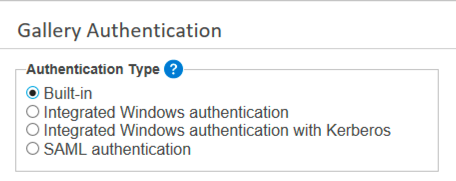
警告
Server 不支持在配置后更改身份验证类型。这样做可能会破坏 Server 功能。如果要更改身份验证类型,请联系您的客户团队以讨论帮助选项。
每种身份验证类型的设置各不相同。选择所选身份验证类型,获取完成设置的步骤。
选择Built-in(内置)身份验证类型后,在 Gallery Authentication(Gallery 身份验证)页面底部建立Default Gallery Administrator(默认 Gallery 管理员)。Gallery (Server) 管理员管理用户、工作流等。对于Built-in(内置)身份验证类型,请输入管理员的邮件地址。
完成系统设置中其余屏幕的设置(转至 Server UI 和Engine帮助页面,了解这些屏幕的详情),然后选择 Finish 完成。
要完成 Gallery 管理员帐户的创建流程,请转至 Server 的登录页面。为此,请选择System Settings(系统设置) > Status(状态)页面上显示的 Server 链接,或在 Internet 浏览器中输入 Server 的 URL。
单击Sign In(登录)。
在登录页面上,选择Don't have an account?(没有账户?)现在创建一个。
输入名字和姓氏,然后从下拉菜单中选择一个时区。
在Email(邮件)中,输入您在System Settings(系统设置) > Gallery Authentication(Gallery 身份验证)页面上为Default Gallery Administrator(默认 Gallery 管理员)提供的邮件地址。
在Password(密码)中,创建帐户密码。您的密码必须包含:
至少包含 8 个字符
至少包含 1 个字母
至少包含 1 个数字
大写和小写字母
至少包含 1 个特殊字符
选择注册。
您现在以 Gallery (Server) 管理员身份登录。您在注册表单中输入的凭证将另存为您的凭证,供以后使用。您现在可以添加 Server 用户了。转至Add Server Users(添加 Server 用户)。
重要
如果您将 AWS 与 Windows 身份验证配合使用,则 TCP 连接必须保持相同的源端口才能保持已经过身份验证的状态。因此,我们建议使用网络负载均衡器或传统负载均衡器,而不是应用程序负载均衡器。
注意
设置 Integrated Windows Authentication (集成 Windows 身份验证)和 Integrated Windows Authentication with Kerberos(使用 Kerberos 的 Windows 身份验证)的不同之处在于身份验证协议,也就是通过 Active Directory 对用户进行身份验证所使用的协议。Integrated Windows Authentication(集成 Windows 身份验证)选项使用 NTLM,而 Integrated Windows Authentication with Kerberos(使用 Kerberos 的 Windows 身份验证)会将 NTLM 替换为 Kerberos。
Server 本身不需要特殊配置,但 Kerberos 选项需要 Active Directory 网域中存在正确配置的 Kerberos 领域和 KDC。
选择Integrated Windows authentication(集成 Windows 身份验证)后,在 Gallery Authentication(Gallery 身份验证)页面底部建立Default Gallery Administrator(默认 Gallery 管理员)。Gallery (Server) 管理员管理用户、工作流等。对于Integrated Windows authentication(集成 Windows 身份验证),请按以下格式输入用户帐户:domain\username。
完成系统设置中其余屏幕的设置(转至 Server UI 和Engine帮助页面,了解这些屏幕的详情),然后选择 Finish 完成。
默认 Gallery (Server) 管理员现在可以访问 Server。为此,请选择System Settings(系统设置) > Status(状态)页面上显示的 Server 链接,或在 Internet 浏览器中输入 Server 的 URL。您现在以 Gallery (Server) 管理员身份登录,并且可以添加 Server 用户了。转至Add Server Users(添加 Server 用户)。
多网域支持
Server 支持多个网域进行 Windows 身份验证。您无需在 Server 中配置任何内容即可启用此功能,但这些功能和权限必须在所有网域中都存在。
Server 运行所在的网域需要与其他网域用户具有相同的信任策略,以便 Active Directory 可以解析和确定用户权限。
两个网域必须同属于一个林。
Alteryx 服务需要能够从两个网域的 CN=Users 和 CN=Computers 容器中读取所有属性。Alteryx 服务在其安装所在服务器上的本地系统帐户下运行。如果定义专用服务帐户而不是使用本地系统,则该帐户必须具有从两个容器中读取所有属性的权限,才能为两个网域启用身份验证。
要配置 SAML 身份验证进行单点登录 (SSO),您的身份提供商 (IDP) 必须支持 SAML。
重要
为 Server 配置 SAML 身份验证之前,您必须在身份提供商中将 Server 添加为服务提供商。身份提供商可能需要...
ACS 基 URL(例如 http://localhost/webapi/Saml2/Acs)。
SP 实体 ID(例如 http://localhost/webapi/Saml2)。
从 2022.3 版开始,我们将通过 Web API 服务使用更新后的服务提供商端点。使用以前的端点的现有配置将继续工作,目前不需要执行任何操作,仍可继续对现有的 Alteryx Server 使用 SAML。如需了解详情,请参阅 Server 2022.3 发行说明。
身份提供商可能还要求您将 email、firstName 和 lastName 属性语句映射到身份提供商中的相应字段以对用户进行身份验证。
身份提供商签名证书应使用 SHA-256 或更高版本的签名算法进行配置。
选择用于获取身份提供商所需元数据的选项。您可以配置SAMLusing an IDP Metadata URL(使用身份提供商元数据 URL 的 SAML) 或 X509 certificate and IDP SSO URL(X509 证书和身份提供商 SSO URL)。
完成 SAML IDP Configuration(SAML 身份提供商配置)。
ACS Base URL(ACS 基 URL):接受 SAML 消息以建立会话的断言使用者服务的 URL。
IDP URL(身份提供商 URL):在身份提供商中配置的 Alteryx 应用程序的 URL,也称为身份提供商实体 ID。
IDP Metadata URL(身份提供商元数据 URL):身份提供商提供的 URL,包括用于配置 Alteryx 身份验证服务的身份提供商 SSO URL 和 X509 证书。
IDP SSO URL(身份提供商 SSO URL):身份提供商提供的 SSO URL,供 Alteryx 身份验证服务用于登录身份提供商。
X509 certificate(X509 证书):身份提供商提供的公共证书,用来与 Alteryx 身份验证服务进行安全通信。
Enable Request Signing(启用请求签名):对于需要请求签名的身份提供商,您可以启用“启用请求签名”设置。此设置需要在 Windows 证书存储中安装具有关联 RSA 私钥的有效签名证书。
SSL/TLS Certificate Hash(SSL/TLS 证书哈希):安装证书和私钥后,请提供 SSL/TLS 证书的唯一哈希。
Verify IDP(验证身份提供商):选择以打开浏览器窗口,登录,测试身份提供商配置,然后设置默认 Server 管理员。
必须创建 Gallery (Server) 管理员帐户来管理网站(管理用户、工作流等)。对于 SAML authentication(SAML 身份验证),请选择Verify IDP(验证身份提供商)以测试身份提供商配置并使用身份提供商凭证填充该字段。
您现在已经以 Server 管理员身份登录。您现在可以添加 Server 用户了。转至Add Server Users(添加 Server 用户)。